雨林木风装机版u盘一键快速分区教程?
时间:2020-01-17
来源:雨林木风系统
作者:佚名
雨林木风装机版u盘一键快速分区教程?
雨林木风分区工具diskgenius可以实现快速分区、新建分区、恢复文件等一系列功能,因此也得到了广大用户的喜爱。那么具体怎样用diskgenius为硬盘分区呢?今天雨林木风小编就用雨林木风装机版u盘进行一键快速分区操作。
1、将制作好的雨林木风装机版启动u盘插入电脑UsB接口,重启电脑,待屏幕上出现开机画面后按快捷键进入到雨林木风主菜单页面,选择“【02】运行雨林木风win8pE防蓝屏版(新电脑)”,按回车键确认,如下图所示:

2、进入pe系统桌面后,鼠标左键双击打开分区工具diskGenius,接着在工具主窗口中,点击选中硬盘,然后点击“快速分区”,如下图所示:
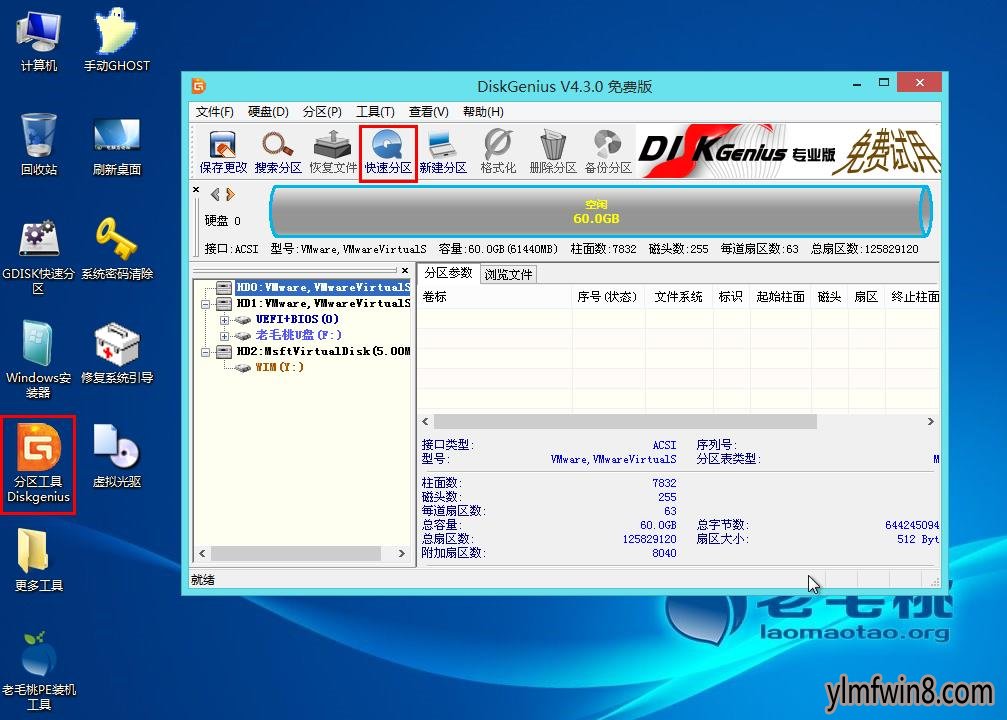
3、在随后弹出的快速分区窗口中,用户可以根据实际情况设置分区数目、分区表类型。设置完成后,点击“确定”按钮即可,如下图所示:
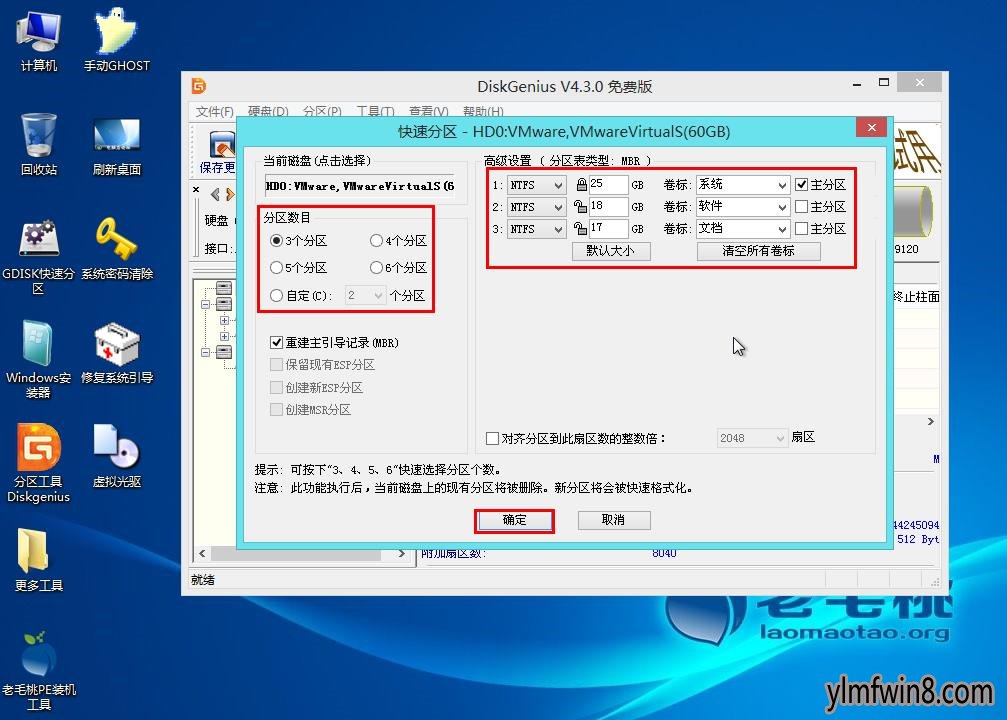
4、接下来程序便会进行格式化分区操作,我们只需稍等片刻,如下图所示:
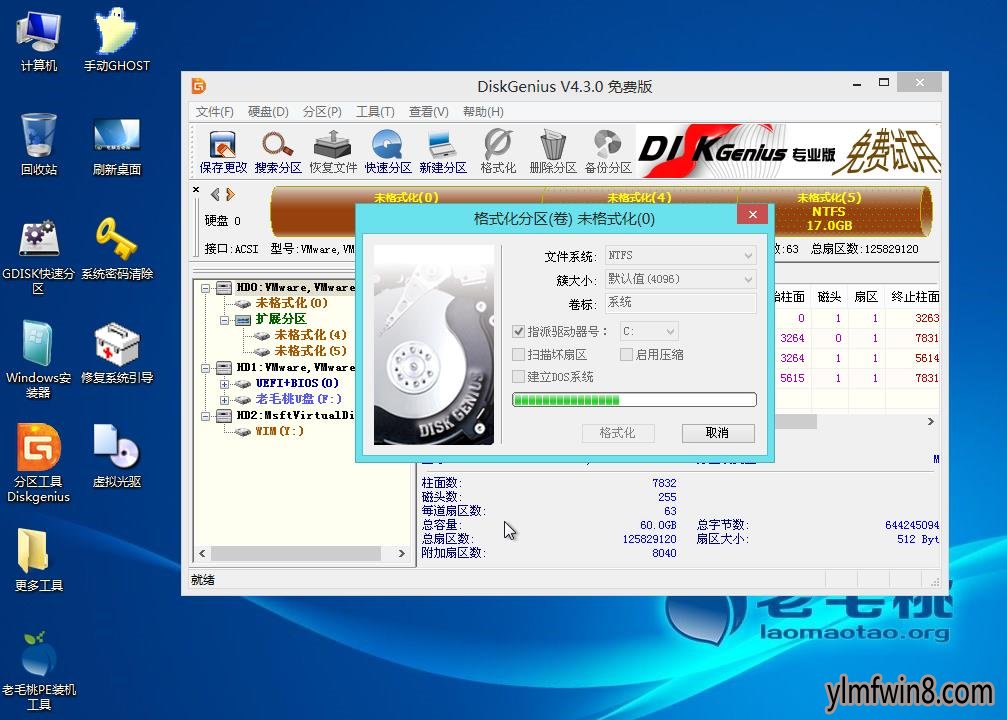
5、操作完成后,返回到工具主窗口,我们便可以看到硬盘已经按照设置完成分区,如下图所示:
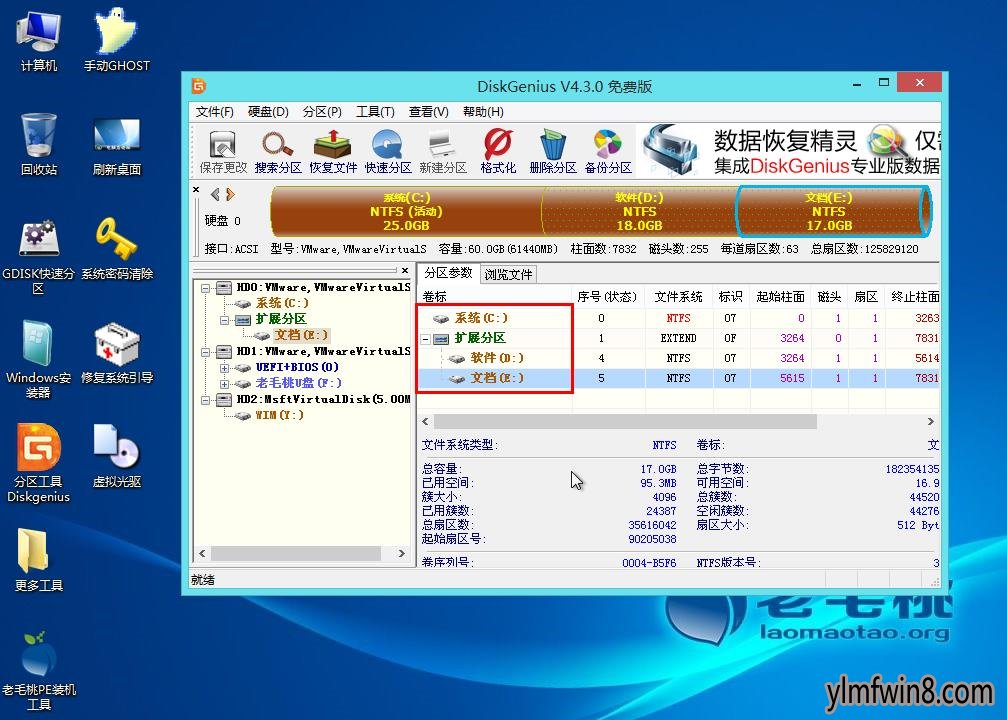
雨林木风装机版u盘一键快速分区的具体办法就讲解到这。如果觉得电脑硬盘上堆积了太多垃圾文件难以挨个清理,也可以使用上面的办法格式化分区,还你个干净的硬盘。
相关文章
更多+-
01/17
-
01/22
-
06/15
-
09/06
-
09/17
手游排行榜
- 最新排行
- 最热排行
- 评分最高
-
动作冒险 大小:322.65 MB
-
角色扮演 大小:182.03 MB
-
动作冒险 大小:327.57 MB
-
角色扮演 大小:77.48 MB
-
卡牌策略 大小:260.8 MB
-
模拟经营 大小:60.31 MB
-
模拟经营 大小:1.08 GB
-
角色扮演 大小:173 MB




































